
오피스 애드인 설치하는 법
오피스 애드인을 설치하는 방법은 크게 2가지다. 먼저 오피스 리본을 통해 애드인을 설치할 수 있다. 문서를 열거나 새 문서를 시작한다. 문서 위의 리본(Ribbon) 도구모음에서 삽입 탭을 클릭한 후 애드인 가져오기 버튼을 클릭한다. 참고로 오피스 웹 앱에서 이 버튼은 애드인이라 부른다. 데스크톱 앱에서 삽입 > 애드인 > 애드인 가져오기를 클릭해야 할 수 있다. 아웃룩(Outlook)에서는 홈(Home) 탭을 클릭하여 도구모음 끝의 애드인 가져오기 버튼에 액세스한다). 오피스 애드인 패널이 화면 위에 열린다. 이 패널에서 스토어(STORE) 탭을 클릭한다. 그리고 설치할 애드인을 탐색하거나 검색한다.
설치할 애드인을 찾으면 추가 버튼을 클릭하고 라이선스 조건 및 프라이버시 정책(상자를 체크 표시하여 조건에 대한 동의를 표시해야 할 수 있다)을 읽은 후 계속을 클릭하여 설치한다. 두 번째 앱소스(AppSource)를 통해 애드인을 설치할 수 있다. 마이크로소프트 앱소스(Microsoft AppSource) 공식 웹사이트로 이동하여 애드인을 탐색 또는 검색할 수 있다. 가령 특정 카테고리에 속하거나 엑셀과 호환되는 앱을 찾기 위해 왼쪽 패널에서 필터를 사용할 수 있다.

애드인 이름이나 클릭하여 설명 페이지로 이동한 후 지금 가져오기 버튼을 클릭하여 설치하자. 웹 브라우저에서 마이크로소프트 오피스 계정에 로그인하지 않은 경우 먼저 로그인해야 한다. 워드에서 열기 (또는 해당 오피스 앱) 버튼을 클릭하고 링크가 열리면 오른쪽 사이드 바의 이 애드인 신뢰하기를 클릭하여 설치를 완료한다.
오피스 앱에 애드인을 설치하면 일반적으로 기존 리본 탭(예:삽입 탭)의 끝 또는 자체적인 명령 세트가 있는 새로운 리본 탭으로 표시된다. 오피스 앱에서 설치된 애드인을 확인하려면 삽입 > 애드인 > 나의 애드인으로 이동한다. 마이크로소프트는 오피스 앱에 설치된 애드인을 관리하는 방법을 설명하는 온라인 도움말을 제공한다.
부메랑
• 개발사 : 베이딘(Baydin)• 사용 프로그램 : 아웃룩(마이크로소프트 365 또는 Outlook.com 계정 필요)
부메랑(Boomerang)은 레시피 읽기, 클릭 추적, AI 기반 글쓰기 비서, 이메일 추후 발송 예약 기능 등 다양한 기능을 아웃룩에 추가한다. 또한 전송하는 이메일에 이후에 알림을 제공하는 알림과 선택한 시간을 태그 처리하여 추적할 수 있도록 돕는다.

부메랑은 이메일에 잠재적인 시간표를 포함시켜 회의를 예약하는데 도움이 되며, 수신인은 자신에게 적합한 시간을 클릭할 수 있다. 수신한 모든 이메일을 잠시 멈추거나 프로(Pro) 요금제의 경우 특정 키워드를 포함하거나 지정된 도메인 또는 사람이 전송한 이메일만 통과시킬 수 있다. 프로 요금제는 글쓰기 비서에 정서, 예의, 주관성 분석 추가 등 다른 고급 기능을 제공한다.
부메라의 기본 기능에는 무료로 제한적으로 액세스할 수 있다. 요금제의 경우 퍼스널(Personal) 요금제는 월 5달러이며, 프로 요금제는 15달러이다. 팀(Team) 및 엔터프라이즈(Enterprise) 요금제도 있다.
도큐사인
• 개발사 : 도큐사인(DocuSign)• 사용 프로그램 : 아웃룩, 워드
워드에서 서명이 필요한 계약서 또는 기타 문서를 작성하는 경우 이 애드인을 통해 해당 문서 안에서 도큐사인 디지털 서명 서비스를 구현할 수 있다. 다른 당사자가 정보(주소, 날짜, 이름 등)를 입력하고 도큐사인 서비스를 사용하여 디지털 방식으로 서명함으로써 e서명(eSignature) 법률 표준을 충족시킬 문서의 영역을 태그 처리한다. 완성된 문서를 이메일로 전송하거나 도큐사인의 서버에 자동으로 저장할 수 있다.

아웃룩용 다큐사인 애드인은 수신한 이메일에 첨부된 문서에 디지털 방식으로 서명하거나 다른 사람이 서명해야 하는 문서를 이메일로 전송할 수 있다. 이 애드인을 설치하고 도큐사인 계정에 가입한 후 30일 동안 무료로 사용할 수 있다. 이후, 요금제는 1년치 요금을 사전 결제하는 경우 월 10달러부터 시작된다.
이메일 리커버리
• 개발자 : 브래드 휴이• 사용 프로그램 : 아웃룩
아웃룩에서 이메일을 삭제한 후 되살리고 싶은 경우 삭제된 항목(Deleted Items) 폴더에서 검색을 시도할 수 있다. 하지만 거기에 없다면 어떨까? 삭제된 항목 폴더에서 이메일이 삭제된 경우라도 여전히 복구할 수 있다. 이메일 리커버리(Email Recovery)는 삭제된 이메일을 복구하여 아웃룩 받은 편지함 밖에 보관하는 데 도움이 된다.

이메일 리커버리는 무료이며, 사용 방법은 3단계를 거치면 된다. 삭제된 이메일이 위치하고 있던 폴더를 선택하면 된다. 보통 복구 가능 항목(Recoverable items) 또는 퍼지(Purges)를 보면 된다. 다음으로, 새 폴더의 이름을 입력하면 여기에 애드인이 복구한 삭제된 이메일이 위치하게 된다. 그리고 이메일 리커버리는 선택된 폴더를 뒤져 삭제된 이메일을 가능한 많이 복구한 후 새 폴더에 넣는다.
단 이메일 리커버리는 아웃룩에서 영구적으로 삭제한 이메일은 복구할 수 없다. 이메일 리커버리의 목적은 최근에 삭제한 이메일을 모아 보관을 위해 새 폴더에 넣도록 돕는 것이다.
루시드차트 다이어그램
• 개발사 : 루시드 소프트웨어(Lucid Software)• 사용 프로그램 : 엑셀, 파워포인트, 워드
주요 오피스 앱 각각을 위한 별도의 애드인이 있는 루시드차트 다이어그램은 비즈니스 프로세스 모델, 흐름도, 조직도 등 업무를 위한 다이어그램을 디자인하고 그리는 데 도움이 된다. 애드인이 설치된 오피스 앱에서 새로운 다이어그램을 만들기 시작할 때, 루시드차트(LucidChart) 그리기 모두는 새로운 브라우저 탭으로 열린다.

도구모음은 드래그&드롭 인터페이스를 통해 다이어그램을 신속하게 배치할 수 있도록 도형과 템플릿을 제공한다. 완료하면 오피스 문서에 새 다이어그램을 삽입할 수 있다. 루시드차트는 무료로 사용할 수 있지만 최대 3개의 다이어그램만 생성할 수 있다. 이를 무제한으로 증가시키려면 월 10달러 또는 연간 96달러부터 시작되는 유료 요금제를 사용해야 한다.
펙셀스 / 픽사베이 이미지 / 픽스톤 코믹 캐릭터
| 펙셀스(Pexels) | 픽사베이 이미지 (Pixabay Images) |
픽스톤 코믹 캐릭터 (Pixton Comic Characters) |
| 개발사 : 오피스컨설트AS (OfficeConsult AS) |
개발자 : 대녈 키스 네이기 (Daniel Kis-Nagy) |
개발사 : 픽스톤 코믹스 (Pixton Comics) |
| 사용 프로그램 : 파워포인트, 워드 | 사용 프로그램 : 파워포인트, 워드 | 사용 프로그램 : 파워포인트 |
픽셀과 픽사베이 이미지는 파워포인트 프레젠테이션 또는 워드 문서에서 무료로 합법적으로 사용할 수 있는 애드인으로, 광범위한 스톡 이미지 라이브러리를 검색해준다. 검색 상자가 있는 사이드바 형태로 파워포인트 및 워드 앱과 통합된다. 단어 또는 문구를 입력하여 설명이 태그 처리된 이미지를 찾는다.

픽셀은 메인 색상에 기초하여 이미지를 검색할 수 있도록 돕는 도구이다. 픽사베이는 이미지 카테고리 탐색과 삽화 또는 사진 별도 검색 등의 추가적인 검색 유연성을 제공한다. 픽스톤 코믹 캐릭터는 파워포인트 프레젠테이션이 활기를 띄도록 사용할 수 있는 만화 스타일의 인간 삽화 무료 라이브러리이다. 중요 항목 또는 차트로 약간의 개성을 전달하기 위해 만화 인간 캐릭터를 추가할 수 있다.
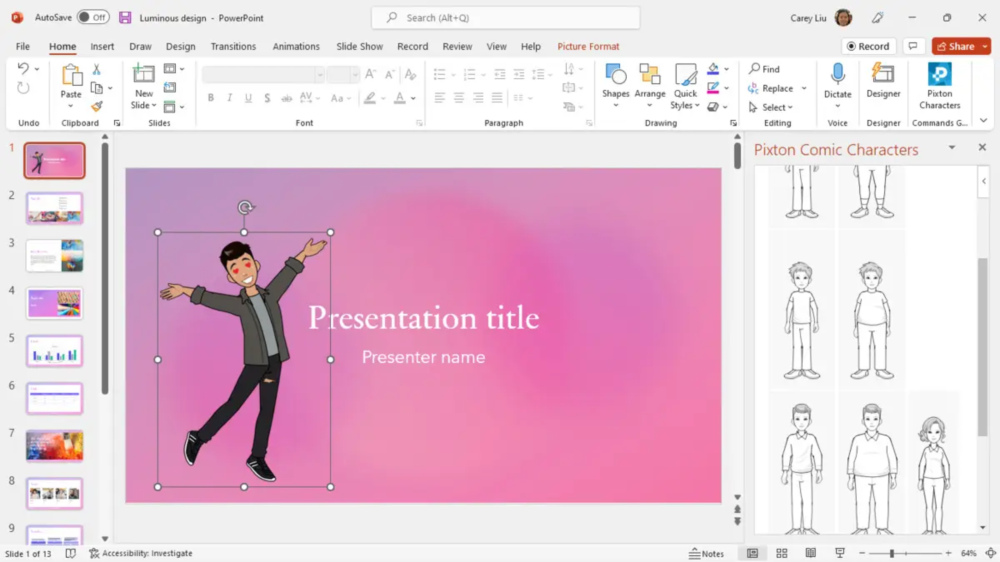
QR4Office
• 개발자 : 마이클 A. 즐라코브스키• 사용 프로그램 : 엑셀, 파워포인트, 워드
스캔 가능한 QR 코드는 요즈음 광고 디스플레이와 비즈니스 표지부터 설명서와 기프트 카드까지 모든 것에서 나타나고 있는 것으로 보인다. 이 무료 애드인을 통해 손쉽게 QR 코드를 생성하여 워드 문서, 파워포인트 슬라이드, 엑셀 스프레드시트 등에 삽입할 수 있다. 코드를 스캔하면 지정한 웹 페이지로 이동하게 된다.
QR4Office의 사이드바에 웹 링크를 붙여 넣으면 QR 코드로 변환되고 스마트폰 또는 태블릿의 카메라를 사용하여 미리 보기 및 테스트할 수 있다. 색상, 배경색, 크기 등 코드 그래픽의 다양한 측면을 조절할 수 있다. 테스트 및 조정 완료 시 QR 코드를 문서, 슬라이드, 스프레드시트 셀에 삽입한다. 이동 또는 크기 조절 등 일반적인 이미지처럼 조절할 수 있다.

퀼봇
• 개발자 : 큐지 코(Keuji Co)• 사용 프로그램 : 워드
대부분의 글쓰기 비서 도구와 마찬가지로 퀼봇은 문법 및 철자법 실수를 신속하게 찾아 수정해준다. 하지만 가장 주목하지 않을 수 없는 기능은 의역 및 요약 도구이다. AI 기술을 통해 단어를 고쳐 써서 더욱 활기 있고 정교하게 만들거나 짧은 요약본을 생성할 수 있다.
우선, 퀼봇(QuillBot) 웹 사이트로 이동하여 무료 사용자 계정에 가입한 후 워드용 퀼봇 애드인을 설치한다. 그리고 워드가 실행 중일 때, 고쳐 쓰거나 요약할 문서의 텍스트를 선택하고 리본 도구모음에서 퀼봇을 클릭한 후 퀼봇 실행(Launch QuillBot) 버튼을 클릭한다.

퀼봇 도구는 문서의 오른쪽에 사이드바로써 열린다. 이 사이드바에서 선택된 텍스트를 의역 또는 요약하도록 선택할 수 있다. 퀼봇이 생성한 결과를 문서에 삽입하기 전에 미리 볼 수 있다. 무료 계정은 한 번에 125단어 의역 또는 1,200단어 요약으로 제한된다. 프리미엄(Premium) 계정은 무제한으로 의역하고 최대 6,000단어까지 요약할 수 있다. 프리미엄 요금제는 연간 100달러이다.
줌
• 개발사 : 줌 비디오 커뮤니케이션(Zoom Video Communications)• 사용 프로그램 : 아웃룩
마이크로소프트 오피스 스위트 내마이크로소프트 팀즈에는 자체적인 화상회의 서비스가 있다. 하지만 줌은 여전히 비즈니스 및 개인용 비디오 채팅을 위한 인기 있는 선택이며, 마이크로소프트의 솔루션보다 선호하는 사람들이 많다.

줌 애드인은 아웃룩에서 새롭거나 기존에 예약된 캘린더 이벤트에 줌 회의 세부사항을 추가할 수 있도록 한다 사이드바에서 줌 회의의 설정을 선택한다. 그리고 회의에 대한 웹링크와 다른 세부사항이 이벤트의 텍스트 본문에 삽입된다. 줌 애드인은 베이직(Basic, 무료) 또는 프로(Pro, 유료) 줌 계정이 필요하다.
ciokr@idg.co.kr
함께 보면 좋은 콘텐츠
Sponsored
Surfshark
“유료 VPN, 분명한 가치 있다” VPN 선택 가이드
ⓒ Surfshark VPN(가상 사설 네트워크, Virtual Private Network)은 인터넷 사용자에게 개인 정보 보호와 보안을 제공하는 중요한 도구로 널리 인정받고 있다. VPN은 공공 와이파이 환경에서도 데이터를 안전하게 전송할 수 있고, 개인 정보를 보호하는 데 도움을 준다. VPN 서비스의 수요가 증가하는 것도 같은 이유에서다. 동시에 유료와 무료 중 어떤 VPN을 선택해야 할지 많은 관심을 가지고 살펴보는 사용자가 많다. 가장 먼저 사용자의 관심을 끄는 것은 별도의 예산 부담이 없는 무료 VPN이지만, 그만큼의 한계도 있다. 무료 VPN, 정말 괜찮을까? 무료 VPN 서비스는 편리하고 경제적 부담도 없지만 고려할 점이 아예 없는 것은 아니다. 보안 우려 대부분의 무료 VPN 서비스는 유료 서비스에 비해 보안 수준이 낮을 수 있다. 일부 무료 VPN은 사용자 데이터를 수집해 광고주나 서드파티 업체에 판매하는 경우도 있다. 이러한 상황에서 개인 정보가 유출될 우려가 있다. 속도와 대역폭 제한 무료 VPN 서비스는 종종 속도와 대역폭에 제한을 생긴다. 따라서 사용자는 느린 인터넷 속도를 경험할 수 있으며, 높은 대역폭이 필요한 작업을 수행하는 데 제약을 받을 수 있다. 서비스 제한 무료 VPN 서비스는 종종 서버 위치가 적거나 특정 서비스 또는 웹사이트에 액세스하지 못하는 경우가 생긴다. 또한 사용자 수가 늘어나 서버 부하가 증가하면 서비스의 안정성이 저하될 수 있다. 광고 및 추적 위험 일부 무료 VPN은 광고를 삽입하거나 사용자의 온라인 활동을 추적하여 광고주에게 판매할 수 있다. 이 경우 사용자가 광고를 보아야 하거나 개인 정보를 노출해야 할 수도 있다. 제한된 기능 무료 VPN은 유료 버전에 비해 기능이 제한될 수 있다. 예를 들어, 특정 프로토콜이나 고급 보안 기능을 지원하지 않는 경우가 그렇다. 유료 VPN의 필요성 최근 유행하는 로맨스 스캠은 인터넷 사기의 일종으로, 온라인 데이트나 소셜 미디어를 통해 가짜 프로필을 만들어 상대를 속이는 행위다. 이러한 상황에서 VPN은 사용자가 안전한 연결을 유지하고 사기 행위를 방지하는 데 도움이 된다. VPN을 통해 사용자는 상대방의 신원을 확인하고 의심스러운 활동을 감지할 수 있다. 서프샤크 VPN은 구독 요금제 가입 후 7일간의 무료 체험을 제공하고 있다. ⓒ Surfshark 그 외에도 유료 VPN만의 강점을 적극 이용해야 하는 이유는 다음 3가지로 요약할 수 있다. 보안 강화 해외 여행객이 증가함에 따라 공공 와이파이를 사용하는 경우가 늘어나고 있다. 그러나 공공 와이파이는 보안이 취약해 개인 정보를 노출할 위험이 있다. 따라서 VPN을 사용하여 데이터를 암호화하고 개인 정보를 보호하는 것이 중요하다. 서프샤크 VPN은 사용자의 개인 정보를 안전하게 유지하고 해킹을 방지하는 데 유용하다. 개인정보 보호 인터넷 사용자의 검색 기록과 콘텐츠 소비 패턴은 플랫폼에 의해 추적될 수 있다. VPN을 사용하면 사용자의 IP 주소와 로그를 숨길 수 있으며, 개인 정보를 보호할 수 있다. 또한 VPN은 사용자의 위치를 숨기고 인터넷 활동을 익명으로 유지하는 데 도움이 된다. 지역 제한 해제 해외 여행 중에도 한국에서 송금이 필요한 경우가 생길 수 있다. 그러나 IP가 해외 주소이므로 은행 앱에 접근하는 것이 제한될 수 있다. VPN을 사용하면 지역 제한을 해제해 해외에서도 한국 인터넷 서비스를 이용할 수 있다. 따라서 해외에서도 안전하고 편리하게 인터넷을 이용할 수 있다. 빠르고 안전한 유료 VPN, 서프샤크 VPN ⓒ Surfshark 뛰어난 보안 서프샤크 VPN은 강력한 암호화 기술을 사용하여 사용자의 인터넷 연결을 안전하게 보호한다. 이는 사용자의 개인 정보와 데이터를 보호하고 외부 공격으로부터 사용자를 보호하는 데 도움이 된다. 다양한 서버 위치 서프샤크 VPN은 전 세계 곳곳에 여러 서버가 위치하고 있어, 사용자가 지역 제한된 콘텐츠에 액세스할 수 있다. 해외에서도 로컬 콘텐츠에 손쉽게 접근할 수 있음은 물론이다. 속도와 대역폭 서프샤크 VPN은 빠른 속도와 무제한 대역폭을 제공하여 사용자가 원활한 인터넷 경험을 누릴 수 있도록 지원한다. 온라인 게임, 스트리밍, 다운로드 등 대역폭이 필요한 활동에 이상적이다. 다양한 플랫폼 지원 서프샤크 VPN은 다양한 플랫폼 및 디바이스에서 사용할 수 있다. 윈도우, 맥OS, iOS, 안드로이드 등 다양한 운영체제 및 디바이스에서 호환되어 사용자가 어디서나 안전한 인터넷을 즐길 수 있다. 디바이스 무제한 연결 서프샤크 VPN은 무제한 연결을 제공하여 사용자가 필요할 때 언제든지 디바이스의 갯수에 상관없이 VPN을 사용할 수 있다.








